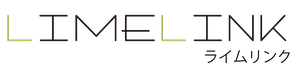自宅でリモートワーク(テレワーク)をする場合、どんなふうに作業環境を整えればいいのでしょうか?
「在宅勤務をするにあたって、何を準備すればいいの?」
「みんな、どんな部屋で仕事をしているんだろう?」
「自宅での仕事を効率化させる良いツールはないかな?」
など、作業環境をどうやって整備すればいいか迷いますよね?
僕は長年、自宅で仕事をしているのですが、最初は作業環境が悪くて作業に集中できなかったり、コミュニケーション不足になったことが何度もあります。
正直、コタツやソファで作業をすることも可能ですが、それだと仕事の効率がメチャクチャ悪いです。
さらに、姿勢の悪い状態で仕事をしていると、すぐに体の色々な部分に不調が出てきます。
それに気づいてからは自宅をオフィス化し、色々なアイテムやWEBツールを試した結果、今では自宅でも快適に仕事ができるようになりました。
そこで今回は、自宅での作業環境を整えて、仕事を効率化するアイテムやWEBサービスを紹介します。
テレワーク(在宅勤務)をする人は作業環境づくりの参考にしてください。
テレワーク(リモートワーク)におすすめのアイテム
自宅で作業をするのに用意しておきたいのは、大きく分けて下記の5つの環境。
- PC作業するためのスペース
- 作業を効率化するツール
- 会議やミーティングのためのWEBツール
- 途切れにくいWiFi
- リフレッシュできるリラックスツール
基本的にはこの5つを意識して揃えればOKです。
では、具体的にはどんなものを購入すればいいのか?
実際に僕が使っているものを紹介していきます。
まずは【広めのデスク】と【オフィスチェア】
在宅勤務に重要なのがPC作業をするためのデスクと椅子。
しっかりとしたデスクが1つあるだけで、仕事をするスイッチが入り、作業にも集中しやすくなります。
ダイニングテーブルや座卓などで作業をしていると姿勢が悪くなり、あとあと肩こりや腰痛、首の痛みに悩まされることになります。
なので、最初に作業用のデスクだけは用意しておくのがおすすめです。
そして、家族がいる場合はカーテンやパーテーションなどで、仕事とプライベートスペースに線引きをしておくと、より公私の区別がつけやすくなります。

では、どんなデスクを用意すればいいのでしょうか?
部屋の広さとの兼ね合いもありますが、作業デスクは大きいに越したことはありません。
特にパソコン作業だけでなく、本を広げたり資料を参考にすることが多い人は、パソコン1台が置けるくらいのデスクだとすぐに手狭になってしまいます。
なので、最低でも横幅が1mくらいのデスクがおすすめ。
このサイズならニトリでも1万円くらいで購入できます。

資料などが多くて、もう少し作業スペースを増やしたい場合はL字型のデスクが便利。

プリンターも置けて、パソコン作業とは別にノートを広げて書き込むスペースが確保できるので、本気で自宅をオフィス化する場合は、これくらいのデスクを利用するのがおすすめです。
パソコン作業に使う椅子に関しても、できるだけオフィスチェアなど、デスクワーク向けに作られているものが良いと思います。

ただ、そこまでお金をかけられないという場合は、「腰のサポート」だけは意識するようにしてください。
そうするだけで疲れない姿勢が維持できるだけなく、腰痛も軽減できます。
方法は簡単で、腰の部分にクッションを挟むだけ。
僕はストレッチ用の補助クッションを流用しています。

こうすることで背中が真っすぐになって骨盤が立つので、腰にかかる負担が少なくなります。

【パソコン台】 モニターの高さ調節して首の痛みを軽減
そして、何気に重要なのがパソコン作業の際のモニターの高さ。
モニターの位置が低いと、上から覗き込むようになるので顔が前に出て、首に痛みが出るようになってきます。

なので、モニターの高さを調節するモニター台はめちゃくちゃ大事。
首に痛みが出やすい人は、必ずモニターの高さを目線と同じくらいになるように調整しましょう。

僕はコワーキングスペースで作業する際も、パソコン台を持っていくようにしています。

そうしないと、すぐに首の後ろが痛くなってしまいます。
なので、首に痛みが出やすい人はモニターの高さにも意識を向けてみてください。
特にノートパソコンを使う場合は、目線の高さは高いに越したことはありません。
今まで3種類のパソコン台を試してみましたが、高さ調整できるパソコン台が便利なので、ノートパソコンで作業をする人には、一番右側のパソコン台がおすすめです。

(別途、キーボードとマウスが必要になります)
腕の負担が少なめ【トラックボールマウス】
ノートパソコンの場合、パソコン台を使うとキーボードとマウスを別で用意しないといけません。
そこでおすすめなのがトラックボールを使ったマウス。

通常はマウス自体を動かしてカーソルを移動させますが、このマウスだとボールの部分を親指で動かすだけでOK。
手の動きが少なくなるので、腕の疲労が軽減できます。
また、ホイールを回すことで人差し指が腱鞘炎になている人も多いです。
このトラックボールマウスはホイールが横向きになっているので、人差し指を使わなくても親指と薬指でスクロールできるようになります。

また、このマウスは左右どちらの手でも使えるのが特徴。
右手が疲れてきたら、左手でマウスを操作することができます。

こうすれば手の疲れが軽減できるので便利。
左手でマウスを使うのも1週間くらいすればすぐに慣れます。
【エルゴノミックキーボード】 腕への負担が少なくブラインドタッチの練習にも
キーボードでおすすめなのが、少し変わった形をした「エルゴノミックキーボード」です。

「エルゴノミック」というのは「人間工学」という意味で、簡単にいうと、人間の体の作りに合わせてデザインされているキーボードです。
キーボードが「ハの字型」に広がっているので、肩や腕にかかる負担が少なくなる訳ですね。
こんな感じでキーボードに手を置くと、腕も自然に「ハの字型」に広がります。

なので、パソコン作業による腕の疲れが出やすい人におすすめです。
また、エルゴノミックキーボードを使う一番のメリットは、ブラインドタッチができるようになるということ。
独特の形状でキーが左右に分かれているので、少し意識するだけで自然とブラインドタッチができるようになります。
前の項で話しましたが、モニターの高さを高くしても、キーボードを見ながら打っていたのでは、下を向いていることになるので首に痛みが出やすくなります。
なので、このキーボードを一緒に使って、ブラインドタッチができるようにするのがおすすめです。
【サブディスプレイ(デュアルモニター)】は必須アイテム
仕事の効率を上げるのに一番おすすめなのがサブディスプレイを使うこと。

WEBサイトを参考にすることが多い人には必須の、作業効率化アイテムです。
僕の場合はサブディスプレイがあるだけで、3倍くらい効率が良くなり、ノートパソコンだけだと1時間かかっていた仕事が20分くらいで終わります。

サブディスプレイは本当に便利なので、ぜひ体験してみてください。
[char no=”1″ char=”らいと”] 目は横の動きが大きいほど疲れやすくなります。
なので、サブディスプレイはあまり横幅が広すぎない方がおすすめです。 [/char]
【ブックスタンド】 資料を参考にしながら作業するのに便利
資料や本を読みながらパソコン作業をする人におすすめなのがブックスタンド。

譜面台のように必要なページを開いたままにしておけるので、これ1つあれば作業が格段にはかどります。

【ケーブルホルダー】 充電コード(配線)をまとめてデスク周りを整理整頓
自宅で仕事をすると増えてくるのが充電ケーブルや電源コードなどの配線類。
机周りにケーブルがごちゃごちゃしていると、あまり見た目が良くないですよね?
そんな時に便利なのがケーブルホルダー。

充電ケーブルや配線をまとめておけるので机の上が散らかりません。

パソコンやスマホ、カメラやポケットWiFiなど、充電が必要なガジェットが多い人には必須のアイテムです。

自宅にいながらオンラインでコミュニケーション取れるWEBツール
この項では、オンラインミーティングやチャットができるツール、複数人が参加するプロジェクトを管理できるツールなどを紹介します。
趣旨とは少しずれますが、オンライン会議などがない人も、最後に紹介する「flux」だけは必見。
パソコン側でブルーライトをカットして目の疲れを軽減してくれるツールなので、目の疲れの防止に効果的です。
【チャットワーク】オンラインチャットでコミュニケーションがはかどる
チャットワークは1対1やグループでのチャットができるWEBサービス。
すごく簡単にいうと、ビジネス版のLINEのような感じです。

無料で使う場合は作れるグループ数などに制限がありますが、個人で利用する場合は無料プランで充分。
チャットワークを使えば仕事のやり取りがとても簡単になります。
「ID検索」ができるので、連絡先の交換にも便利です。
チャットワークとLINEの違いは何?ビジネスで選ばれる理由を解説!
【 ZOOM 】複数人で同時にビデオ通話が可能
「ZOOM飲み会」という言葉で一躍有名になった、オンラインミーティングツール。
パソコンやスマホを使って、複数人で同時に通話ができます。

もちろん、通話だけでなく自分の姿を映してのビデオ通話も可能。
オンラインセミナーなどにもよく使われます。
無料で使えて操作も簡単です。
【Zoomの使い方入門】登録からミーティングの開催方法まで初心者向けに全て解説!
デジタルオフィスやイベントが作れる【Remo(リモ)】
Remo(リモ)はオンラインで使えるビデオ通話ツール。
他のサービスと違って、オンラインイベントが行えるように作られたというのが一番の特徴です。
Remo(リモ) が面白いのは、WEBの中に会場(オフィス)のような場所が存在すること。
通常のオフィスのように席があり、その席で一緒になった人とだけビデオ通話をすることができます。
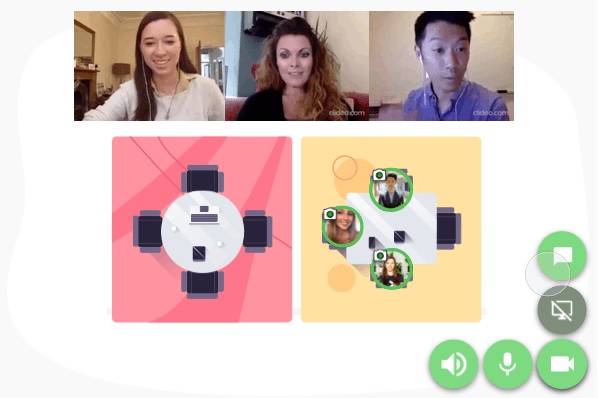
バーチャルな世界の中で会議室や社長室、作業スペースなどを作って、本当の会社のように利用することも可能。
実際にオフィスに通勤しているような感覚で、大勢の人がいる中で、話をしたい人とだけやり取りをすることができます。
主催者(権限を持っている人)が全員に向けてメッセージを送ることもできるので、全体に対して周知がある場合も便利です。
Remoは最近僕が一番衝撃を受けたサービス。
これが使いこなせれば、
- 沢山の人が一緒に仕事ができるバーチャルオフィス
- 複数のクラスに分けたオンラインスクール
- グループに分けたバーチャル婚活(合コン)
- 決まった時間に好きな授業が受けられる学校
- バーチャルディナーショー
- バーチャルワークショップ
など、何でもできそうな勢い。
このツールの発想は本当に凄いなと思います。
オンラインイベントができるRemo(レモ)の登録方法~使い方までを詳しく解説!!
【Skype】パソコンでの音声通話の定番
Skypeは音声通話ができるオンラインチャットツール。
パソコンやスマホを使って、電話のように音声通話ができます。

今のところ、音声だけの通話ならSkype。
ビデオ通話ならZOOMが良く使われている印象です。
プロジェクトのタスク管理ができる 【Jooto】
「Jooto」はタスク・プロジェクトの管理ツール。
複数人で1つのプロジェクトを進める場合に担当者や期限を決めたり、メモを貼って引継ぎをすることなどができます。

例えばWEBメディアを製作していると仮定した場合、ライターさんを担当者にして「リモートワークの記事」の執筆を依頼します。
ライターさんは記事を執筆したら、担当を編集者に変えてチェックを依頼。
編集者はチェックが済んだら担当者を編集長に変えて最終判断を仰ぐ、というようにタスクをバトンのように渡していくことができます。
プロジェクトの進捗状況と、自分のやるべきタスクが一目で分かるので便利です。
【f.lux】 パソコンのブルーライトを軽減
f.luxはパソコンのブルーライトを軽減してくれるツール。
ブルーラーイトカットの眼鏡やスクリーンなどを使わなくても、パソコン側でブルーライトを減らしてくれます。
設定をオンにするとオレンジ色っぽい画面になり、モニターを見るのがとても楽になります。

たまに、間違えて機能をOFFにしたまま使ってしまうことがあるのですが、その日は目が疲労感が全然違います。
今はこれなしではパソコン作業ができないまでになっているので、パソコン作業による目の疲れに悩んでいる人はぜひ試してみてください。
WiFi環境はリモートワークに必須
テレワークに必要なのが自宅のWiFi環境。

僕は光回線の相談窓口で働いていたことがあるので、友達からよくWi-Fi環境について相談を受けるのですが、可能であれば光回線を引くことをおすすめしています。
ただ、光回線は開通工事が必要で、工事代金がかかるうえに、開通までに1か月近くかかります。
なので、「すぐにWiFiが使いたい」という人は置くだけWiFiを選ぶのがベストです。

スマホのパケット代は割高なので、別でWiFi環境を用意した方が絶対にお得。
いつもスマホのテザリングでネットに接続しているという人は、すぐに置くだけWiFiを契約しましょう。
置くだけWiFiなら届いたらすぐに使えて、設定もコンセントに挿すだけでOKなので便利です。
一人暮らしの人は、外出先でも使えるモバイルルーターを契約するのがおすすめ。
最近は「無制限をうたったWiFi」の速度が低速になってクレームに繋がり、軒並み通信制限を設ける事態になっているので、契約するならWiMAXなどのサービス提供元が販売しているWiFiサービスを選ぶのがベストです。
リラックス環境の整え方
自宅でテレワークをする場合は、リラックス環境を整えることも大切。
仕事とプライベートの線引きができずに、ずっと仕事に集中してしまうというのは意外とありがちです。
なので、ちょっとしたことですが、体をケアしたり気分転換できるアイテムも用意しておきましょう。
Bluetoothスピーカー
作業中にBGMをかけておくのに便利なBluetoothスピーカー。
音質ももちろんですが、配線を使って接続する必要ないので、デスク回りがスッキリします。

パソコンから音を出すよりもスピーカに接続した方が、音質は圧倒的に良いので、休憩時間にヒーリングミュージックを聞いたりする人にもおすすめです。
観葉植物
自宅で作業する際に外せない癒しグッズだと思っているのが観葉植物。

やはり、家の中に緑があるのとないのでは全然違います。
中にはパソコンの電磁波を吸収してくれる観葉植物もあるので、作業スペースの近くに1つは自然の植物を置いておくのがおすすめです。
僕はできるだけモニターの横に花を置いて作業をするようにしています。

最近は決まった間隔で花を届けてくれるサービスもあるので便利です。
ヨガマット&ストレッチポール
1日中座りっぱなしだと、どしてもお尻や背中の筋肉が硬くなってきます。
そんな時はヨガマットやストレッチポール(ランブルローラー)を使って柔軟をしたり、筋肉をほぐすようにしましょう。

しっかりとストレッチをしておくと、次の日に残る疲れの度合いが変わります。
アイマスク
休憩時間に使いたいのが目を温めるアイマスク。
じんわり温まって効果が長続きするのは使い捨てタイプではなく、くり返し使える「あずきのアイマスク」。

プレゼントでもらったものですが、これメチャクチャ良いです。
まとめ
今回は自宅でリモートワークをする人に向けて、作業やコミュニケーションを効率化するアイテムとWEBツールを紹介しました。
気になるものがあればあれば、ぜひ試してみてください。